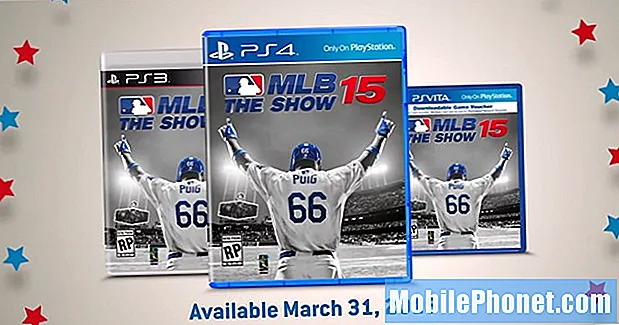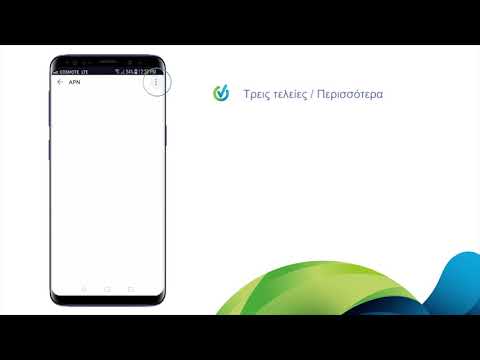
Το #Samsung #Galaxy # S9 + είναι ένα από τα premium μοντέλα smartphone Android που κυκλοφόρησε η εταιρεία της Νότιας Κορέας φέτος. Αυτό το τηλέφωνο είναι περισσότερο γνωστό για τη μεγάλη οθόνη Super AMOLED Infinity 6,2 ιντσών, καθώς και τη χρήση ενός διπλού συστήματος πίσω κάμερας 12MP που λαμβάνει φωτογραφίες και βίντεο εξαιρετικής ποιότητας. Κάτω από την κουκούλα είναι ένας επεξεργαστής Snapdragon 845 σε συνδυασμό με RAM 6 GB που επιτρέπει στο τηλέφωνο να εκτελεί πολλές εφαρμογές ταυτόχρονα εφαρμογές με ευκολία. Παρόλο που πρόκειται για μια συσκευή με καλή απόδοση, υπάρχουν περιπτώσεις όπου μπορεί να προκύψουν ορισμένα ζητήματα τα οποία θα αντιμετωπίσουμε σήμερα.
Εάν διαθέτετε Samsung Galaxy S9 + ή οποιαδήποτε άλλη συσκευή Android για αυτό το θέμα, μπορείτε να επικοινωνήσετε μαζί μας χρησιμοποιώντας αυτήν τη φόρμα. Θα χαρούμε πολύ να σας βοηθήσουμε με οποιαδήποτε ανησυχία μπορεί να έχετε με τη συσκευή σας. Αυτή είναι μια δωρεάν υπηρεσία που προσφέρουμε χωρίς συνημμένα. Ζητάμε, ωστόσο, ότι όταν επικοινωνείτε μαζί μας, προσπαθήστε να είστε όσο το δυνατόν πιο λεπτομερείς, ώστε να μπορεί να γίνει ακριβής αξιολόγηση και να δοθεί η σωστή λύση.
Πώς να διορθώσετε το Samsung Galaxy S9 + που δεν εγγράφεται στο δίκτυο T-Mobile
Πρόβλημα: Έχω ένα Galaxy S9 Plus που δεν θα εγγραφεί στον πάροχο δικτύου της T-Mobile. Σκέφτηκα ότι ήταν κλειδωμένο τηλέφωνο, αλλά πήγα χθες το βράδυ στο κατάστημα T-Mobile και είχα ξεκλειδωθεί μόνιμα το τηλέφωνο. Έχουν εισαγάγει και επανεισέλθει στις ρυθμίσεις APN τουλάχιστον πέντε φορές. Έχω απενεργοποιήσει το τηλέφωνο αφαιρέστε την κάρτα SIM γυρίστε ξανά το τηλέφωνο σε αναμονή 5 λεπτά βάλτε την κάρτα SIM σε τίποτα. Απλώς δεν ξέρω τι να κάνω.
Λύση: Πριν εκτελέσετε τυχόν βήματα αντιμετώπισης προβλημάτων στο τηλέφωνο, είναι καλύτερο να βεβαιωθείτε ότι εκτελείται στην πιο πρόσφατη έκδοση λογισμικού. Εάν υπάρχει διαθέσιμη ενημέρωση, προτείνω να την κατεβάσετε και να την εγκαταστήσετε πρώτα.
Εκτελέστε μια μαλακή επαναφορά
Το πρώτο πράγμα που θα πρέπει να κάνετε σε αυτή τη συγκεκριμένη περίπτωση είναι μια μαλακή επαναφορά. Αυτό συνήθως θα επιδιορθώσει προβλήματα που προκαλούνται από μικρές δυσλειτουργίες λογισμικού, καθώς θα ανανεώσει το λογισμικό του τηλεφώνου.
- Πατήστε και κρατήστε πατημένο το πλήκτρο λειτουργίας και μείωσης έντασης για έως και 45 δευτερόλεπτα.
- Περιμένετε κατά την επανεκκίνηση της συσκευής.
Μόλις γίνει επανεκκίνηση του τηλεφώνου προσπαθήστε να ελέγξετε αν είναι πλέον σε θέση να λάβει υπηρεσία. Λάβετε υπόψη ότι πρέπει να βρίσκεστε σε μια περιοχή που είναι γνωστό ότι έχει καλή κάλυψη δικτύου T-Mobile.
Δοκιμάστε να μεταβείτε σε διαφορετική τοποθεσία
Μερικές φορές θα βρίσκεστε σε μια περιοχή που δεν θα έχει κάλυψη δικτύου και για αυτόν τον λόγο δεν θα λάβετε κανένα σήμα στη συσκευή σας. Για να ελέγξετε αν αυτό προκαλεί το πρόβλημα δοκιμάστε να μεταβείτε σε διαφορετική περιοχή.
Δοκιμάστε να χρησιμοποιήσετε μια διαφορετική κάρτα SIM
Υπάρχουν περιπτώσεις όπου το πρόβλημα μπορεί να προκληθεί από ελαττωματική κάρτα SIM. Για να εξαλείψετε αυτήν τη δυνατότητα, πρέπει να δοκιμάσετε να τοποθετήσετε μια διαφορετική κάρτα SIM T-Mobile στο τηλέφωνό σας.
Ελέγξτε εάν το ζήτημα παρουσιάζεται σε ασφαλή λειτουργία
Ένας άλλος παράγοντας που μπορεί να προκαλέσει αυτό το πρόβλημα είναι μια εφαρμογή που κατεβάσατε στη συσκευή. Για να ελέγξετε εάν συμβαίνει αυτό, θα πρέπει να ξεκινήσετε το τηλέφωνο σε ασφαλή λειτουργία, καθώς επιτρέπεται η εκτέλεση μόνο των προεγκατεστημένων εφαρμογών σε αυτήν τη λειτουργία.
- Απενεργοποιήστε το τηλέφωνο.
- Πατήστε και κρατήστε πατημένο το πλήκτρο λειτουργίας πέρα από την οθόνη ονόματος μοντέλου που εμφανίζεται στην οθόνη.
- Όταν το SAMSUNG εμφανίζεται στην οθόνη, αφήστε το πλήκτρο λειτουργίας.
- Αμέσως μετά την απελευθέρωση του πλήκτρου λειτουργίας, πατήστε και κρατήστε πατημένο το πλήκτρο μείωσης έντασης.
- Συνεχίστε να κρατάτε πατημένο το πλήκτρο μείωσης έντασης έως ότου ολοκληρωθεί η επανεκκίνηση της συσκευής.
- Όταν η ασφαλής λειτουργία εμφανίζεται στην κάτω αριστερή γωνία της οθόνης, αφήστε το πλήκτρο μείωσης έντασης.
Σε περίπτωση που το τηλέφωνο μπορεί να εγγραφεί στο δίκτυο σε αυτήν τη λειτουργία, τότε είναι πιθανό ότι το πρόβλημα προκαλείται από μια εφαρμογή που κατεβάσατε. Μάθετε ποια εφαρμογή είναι και απεγκαταστήστε την.
Σκουπίστε το διαμέρισμα προσωρινής μνήμης του τηλεφώνου
Τα δεδομένα κρυφής μνήμης του τηλεφωνικού συστήματος χρησιμοποιούνται για να επιταχύνουν την πρόσβαση στις εφαρμογές του τηλεφώνου σας. Μερικές φορές αυτά τα δεδομένα μπορεί να καταστραφούν, με αποτέλεσμα να εμφανίζονται προβλήματα στη συσκευή. Για να ελέγξετε εάν ένα κατεστραμμένο cache δεδομένα προκαλεί το πρόβλημα, θα πρέπει να διαγράψετε το διαμέρισμα προσωρινής μνήμης του τηλεφώνου από τη λειτουργία ανάκτησης.
- Απενεργοποιήστε το τηλέφωνο.
- Πατήστε και κρατήστε πατημένο το πλήκτρο αύξησης έντασης και το πλήκτρο Bixby και, στη συνέχεια, πατήστε παρατεταμένα το πλήκτρο λειτουργίας.
- Όταν εμφανιστεί το λογότυπο Android, απελευθερώστε όλα τα πλήκτρα («Εγκατάσταση ενημέρωσης συστήματος» θα εμφανιστεί για περίπου 30 - 60 δευτερόλεπτα πριν εμφανιστούν οι επιλογές μενού ανάκτησης συστήματος Android).
- Πατήστε το πλήκτρο μείωσης έντασης ήχου για να επισημάνετε το "wipe cache partition".
- Πατήστε το πλήκτρο λειτουργίας για να επιλέξετε.
- Πατήστε το πλήκτρο μείωσης έντασης για να επισημάνετε το «ναι» και πατήστε το πλήκτρο λειτουργίας για να επιλέξετε.
- Όταν ολοκληρωθεί η κατάργηση της προσωρινής αποθήκευσης, επισημαίνεται το "Επανεκκίνηση συστήματος τώρα".
- Πατήστε το πλήκτρο λειτουργίας για επανεκκίνηση της συσκευής.
Εκτελέστε επαναφορά εργοστασιακών ρυθμίσεων
Ένα τελευταίο βήμα αντιμετώπισης προβλημάτων που πρέπει να λάβετε υπόψη είναι η επαναφορά εργοστασιακών ρυθμίσεων. Αυτό θα επαναφέρει το τηλέφωνό σας στην αρχική του εργοστασιακή κατάσταση. Βεβαιωθείτε ότι έχετε δημιουργήσει αντίγραφα ασφαλείας των δεδομένων του τηλεφώνου σας πριν κάνετε την επαναφορά, καθώς θα διαγραφούν κατά τη διαδικασία.
- Απενεργοποιήστε το τηλέφωνο.
- Πατήστε και κρατήστε πατημένο το πλήκτρο αύξησης έντασης και το πλήκτρο Bixby και, στη συνέχεια, πατήστε παρατεταμένα το πλήκτρο λειτουργίας.
- Όταν εμφανιστεί το πράσινο λογότυπο Android, απελευθερώστε όλα τα πλήκτρα ("Εγκατάσταση ενημέρωσης συστήματος" θα εμφανιστεί για περίπου 30 - 60 δευτερόλεπτα πριν εμφανιστούν οι επιλογές μενού ανάκτησης συστήματος Android).
- Πατήστε το πλήκτρο μείωσης έντασης αρκετές φορές για να επισημάνετε την ένδειξη «διαγραφή δεδομένων / επαναφορά εργοστασιακών ρυθμίσεων»
- Πατήστε το κουμπί λειτουργίας για να επιλέξετε.
- Πατήστε το πλήκτρο μείωσης έντασης έως ότου επισημανθεί το «Ναι - διαγραφή όλων των δεδομένων χρήστη».
- Πατήστε το κουμπί λειτουργίας για να επιλέξετε και να ξεκινήσετε την κύρια επαναφορά.
- Όταν ολοκληρωθεί η κύρια επαναφορά, επισημαίνεται το "Επανεκκίνηση συστήματος τώρα".
- Πατήστε το πλήκτρο λειτουργίας για επανεκκίνηση της συσκευής.
Σε περίπτωση που το τηλέφωνο επιμένει μετά την εκτέλεση των βημάτων αντιμετώπισης προβλημάτων που αναφέρονται παραπάνω, αυτό πιθανότατα οφείλεται σε ελαττωματικό στοιχείο υλικού. Το καλύτερο που πρέπει να κάνετε τώρα είναι να επισκευάσετε το τηλέφωνο σε ένα κέντρο σέρβις.
Μη διστάσετε να μας στείλετε τις ερωτήσεις, τις προτάσεις και τα προβλήματα που αντιμετωπίσατε κατά τη χρήση του τηλεφώνου σας Android. Υποστηρίζουμε κάθε συσκευή Android που είναι διαθέσιμη στην αγορά σήμερα. Και μην ανησυχείτε, δεν θα σας χρεώσουμε ούτε μια δεκάρα για τις ερωτήσεις σας. Επικοινωνήστε μαζί μας χρησιμοποιώντας αυτήν τη φόρμα. Διαβάζουμε κάθε μήνυμα που λαμβάνουμε, αλλά δεν μπορούμε να εγγυηθούμε μια γρήγορη απάντηση. Εάν μπορέσαμε να σας βοηθήσουμε, παρακαλώ βοηθήστε μας να διαδώσουμε τη λέξη μοιράζοντας τις δημοσιεύσεις μας με τους φίλους σας.